Cách đặt mật khẩu cho file, folder bất kỳ bằng Winrar cực an toàn
Có rất nhiều cách để bảo vệ dữ liệu của bạn trong đó sử dụng Winrar thiết lập mật khẩu cho file, folder bất kì một cách nhanh chóng và cực kì an toàn. Các bạn cùng theo dõi bài viết dưới đây nhé!
Bước 1: Giả sử có thư mục Đặt mật khẩu bẳng Winrar, trong thư mục có chứa nhiều file dữ liệu. Bạn muốn gửi thư mục cho người khác khi được cấp mật khẩu. Bạn chỉ cần chuột phải vào thư mục -> chọn Add to archive…
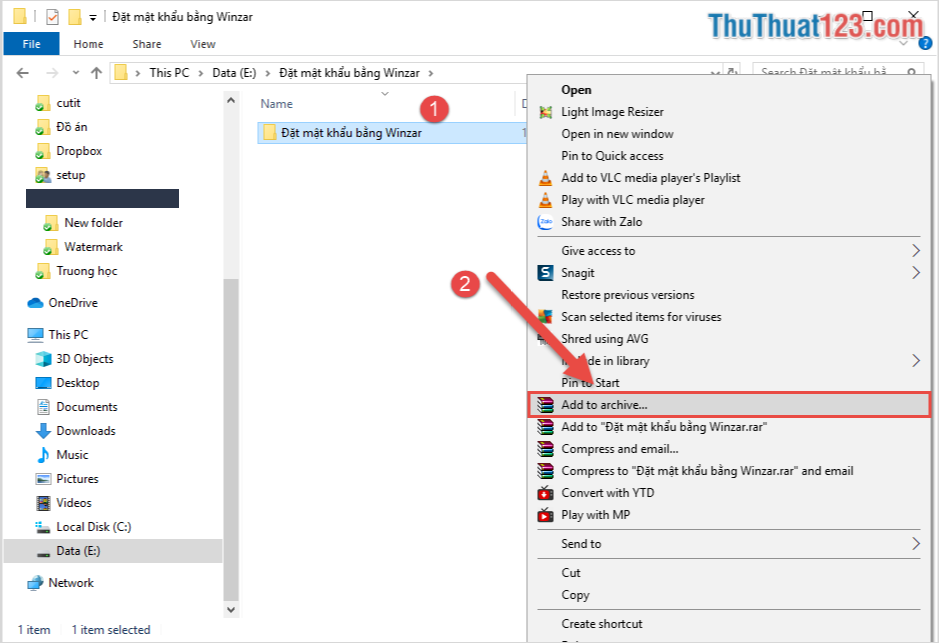
Bước 2: Hộp thoại xuất hiện kích chọn Set passwword...
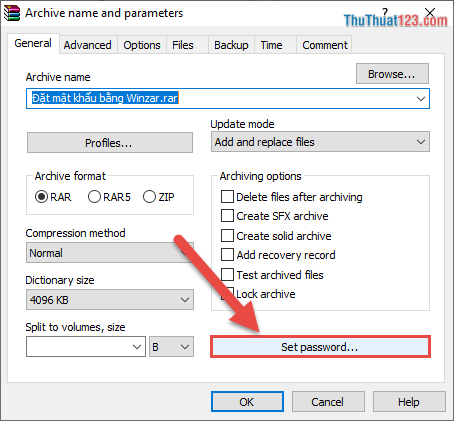
Bước 3: Hộp thoại Enter Passwword hiển thị bạn thực hiện nhập mật khẩu muốn đặt để bảo vệ thư mục trong mục Enter passwword, nhập lại mật khẩu đã đặt để kiểm chứng lại độ chính xác trong mục Reenter password for verification -> thực hiện nhấn OK.
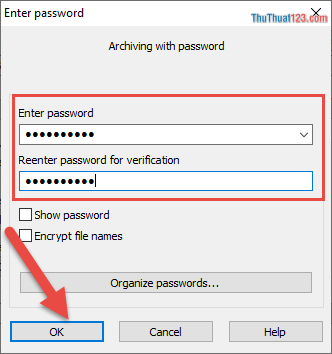
Trường hợp bạn nhập lại mật khẩu không khớp với mật khẩu đã đặt Winrar thông báo lỗi, thực hiện kích OK và nhập lại mật khẩu khớp với mật khẩu đã đặt:
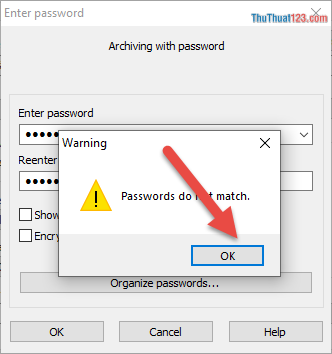
Sau bước 3 Winrar tự động nén file dữ liệu cho bạn kèm theo mật khẩu. Thực hiện giải nén để kiểm tra bạn đã đặt mật khẩu bảo vệ file hay chưa bằng cách chuột phải vào file dữ liệu chọn Extract Here.
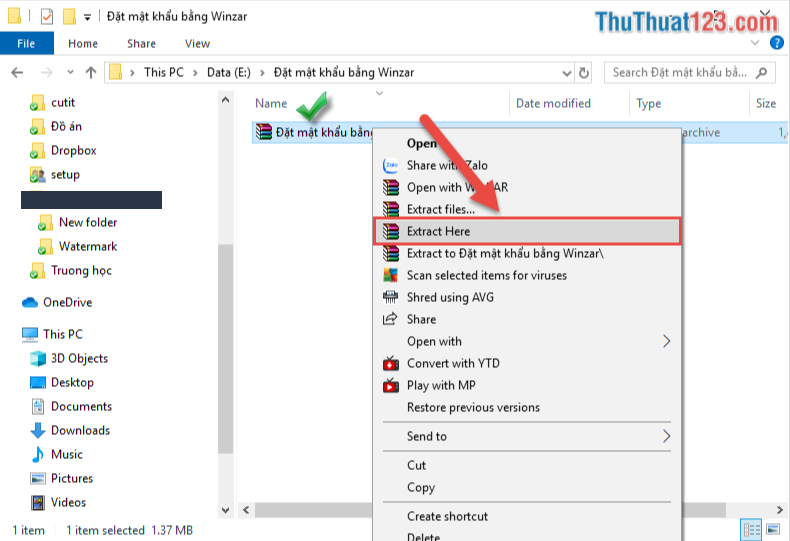
Khi đó Winrar yêu cầu bạn nhập mật khẩu trước khi thực hiện tính năng giải nén -> nhấn OK.
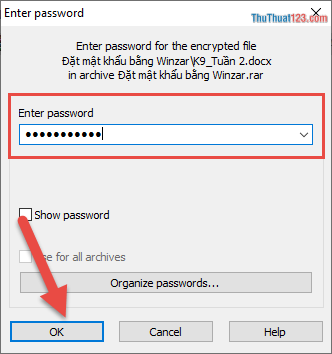
Trường hợp bạn nhập sai mật khẩu bảo vệ file Winrar đưa ra thông báo -> kích Close để nhập lại mật khẩu:
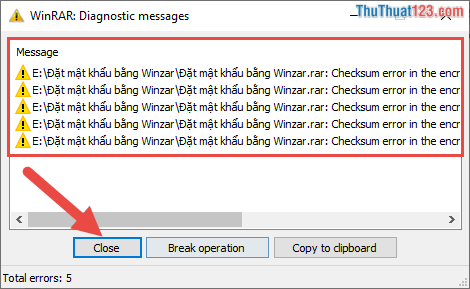
Trường hợp bạn kích đúp vào file dữ liệu để giải nén, khi bạn kích chọn vào file bất kì -> Winrar yêu cầu bạn nhập mật khẩu trước khi thực hiện thao tác mở file dữ liệu:
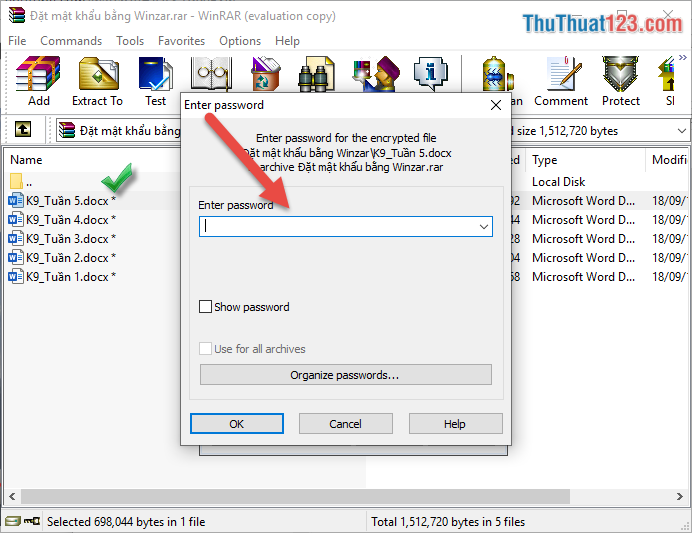
Trên đây là cách đặt mật khẩu cho file, folder bằng Winrar cực an toàn và hiệu quả, giúp bạn chia sẻ dữ liệu trên Internet một cách an toàn và tiết kiệm dung lượng tối đa. Chúc các bạn thành công!






















